锁定excel部分单元格不被修改
excel是一款非常强大的电子表格软件,广泛应用于数据处理、数据分析和报表制作等领域。在使用excel的过程中,我们可能会遇到需要锁定部分单元格不被修改的情况。这可能是为了保护重要的数据或者公式,防止误操作导致的数据丢失或错误。下面我们就来详细介绍一下如何在excel中锁定部分单元格不被修改。
我们需要明确一点,excel本身并不提供直接锁定单元格的功能。我们可以利用其“保护工作表”功能来实现这一目标。具体的操作步骤如下:
1. 选中你想要保护的单元格。你可以通过鼠标点击或者拖拽的方式来选择多个单元格。
2. 右键点击选中的单元格,然后在弹出的菜单中选择“格式化单元格”。
3. 在弹出的“格式单元格”对话框中,切换到“保护”选项卡。
4. 勾选“锁定”选项,然后点击“确定”按钮。
5. 点击菜单栏上的“审阅”选项,然后选择“保护工作表”。
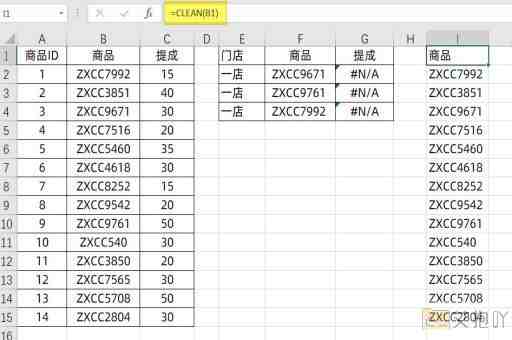
6. 在弹出的“保护工作表”对话框中,你可以设置密码,并根据需要勾选允许用户进行的操作。如果你想完全禁止用户修改被锁定的单元格,那么你应该取消勾选所有选项。
7. 点击“确定”按钮,然后再次输入密码确认。
完成以上步骤后,你就可以看到被锁定的单元格已经不能被修改了。如果你尝试修改这些单元格,excel会弹出警告信息告诉你这些单元格已经被保护。
需要注意的是,一旦你保护了一个工作表,那么除了被锁定的单元格外,其他所有的单元格也会被保护起来。如果你想让某些单元格可以被修改,那么你需要在步骤4中取消勾选这些单元格的“锁定”选项。
锁定excel部分单元格不被修改是一项非常实用的功能,可以帮助我们更好地管理和保护数据。希望以上的介绍能够帮助你更好地理解和掌握这项功能。


 上一篇
上一篇
